Jak smazat aplikace z iCloudu: 4 nejlepší metody

Máte nedostatek úložiště iCloud? Přečtěte si tento článek a naučte se, jak smazat aplikace z iCloudu na iPadu, iPhonu, Macu a Windows PC.
Když budete znát tipy a triky, které Safari nabízí, budete vědět, jak z prohlížeče vytěžit maximum. Obsahuje také několik tipů a triků, díky kterým bude používání prohlížeče mnohem zábavnější.
Díky těmto tipům budete moci věci vyřídit rychleji a ušetříte drahocenný čas. Také nebudete muset instalovat žádné aplikace třetích stran, protože to jsou věci, které nabízí samotný prohlížeč.
Když navštívíte web, všimnete si, že vlevo bude dvojice A. Klepněte na tato A a uvidíte možnosti, jako jsou:
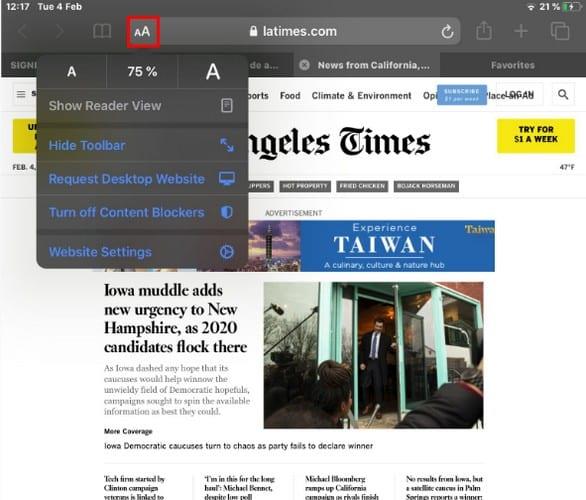
Pokud chcete změnit velikost písma, klepněte na menší A pro zmenšení velikosti. Nyní klepněte na větší A pro zvětšení velikosti. Možnost, která se může lišit web od webu, je zobrazení zobrazení čtenáře. Takže se nedivte, že to nevidíte.
Dlouhým stisknutím na kartě na několik sekund se objeví nové okno. V tomto novém okně uvidíte možnosti jako:
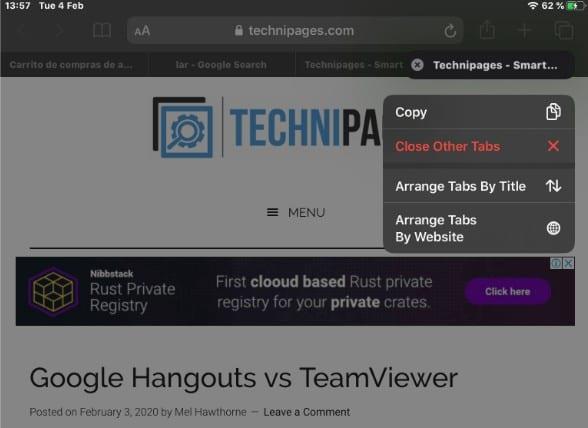
Pro web, který čtete, můžete udělat různé věci. Klepnutím na ikonu se šipkou nahoru zobrazíte výchozí možnosti, jako například:
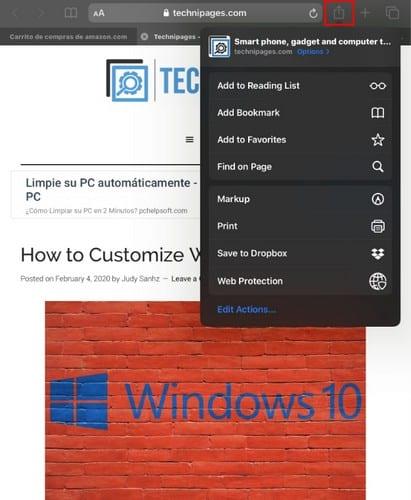
Pokud chcete odebrat nebo přidat další možnosti, klepněte na možnost Upravit akce; to je poslední možnost dole. Uvidíte okno Akce s možnostmi s červeným symbolem mínus nebo zeleným plusem po straně.
V závislosti na tom, co chcete udělat, můžete klepnutím na symbol plus přidat a na symbol mínus odebrat. Chcete-li uložit změny, nezapomeňte je.
Pokud vždy zapomínáte zavřít 50 karet, které můžete nechat otevřené po použití Safari, existuje způsob, jak to napravit. Přejděte do aplikace Nastavení a klepněte na možnost Safari.
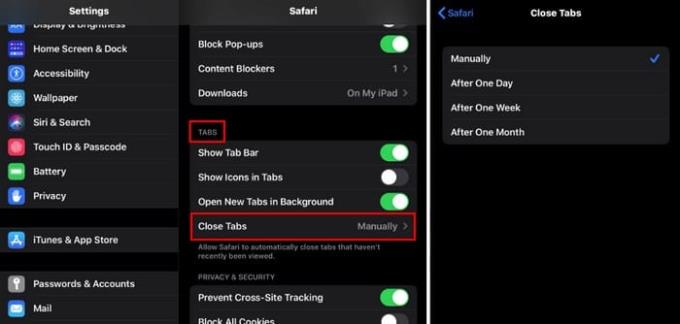
Potáhněte trochu dolů a v části Karty vyberte možnost Zavřít karty . Karty je možné zavřít ručně , Po jednom dni , Zavřít po týdnu a po jednom měsíci .
Existují další možnosti, pokud jde o rozhodování, kde chcete, aby vaše stažené soubory skončily. Chcete-li změnit umístění stažených souborů, přejděte do Nastavení > Safari > Obecné > Stahování .
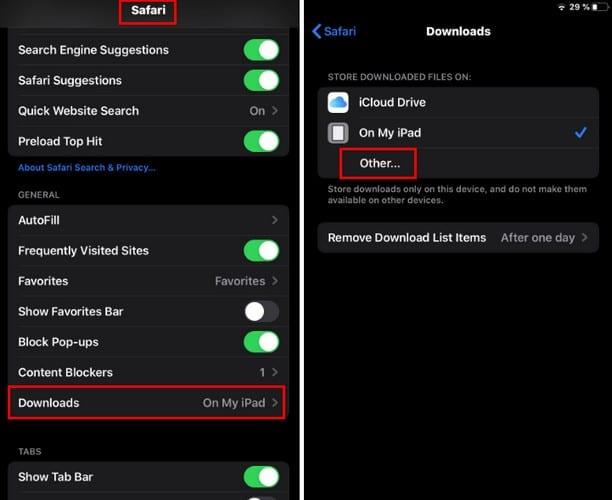
Uvidíte dvě možnosti: iCloud Drive a Na mém iPadu . Pro více možností klepněte na možnost Jiné.
Při každodenním čtení můžete narazit na slovo, které neznáte. Místo zkopírování slova za účelem vyhledávání na Googlu můžete slovo na několik sekund dlouze stisknout, dokud se nezobrazí možnost Vyhledat .
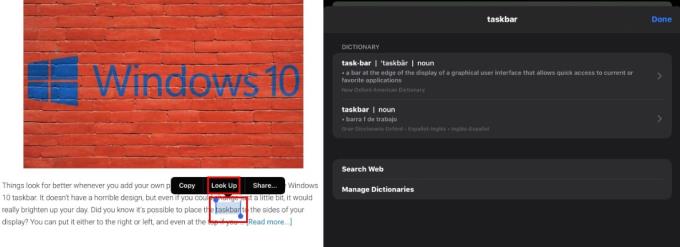
Klepněte na možnost a dostanete se do nového okna s informacemi o zvoleném slově nebo frázi.
Safari je plné skvělých možností, jen musíte vědět, kde hledat. Přehlédl jsem tip, který obvykle používáte? Podělte se o to s námi v komentářích níže.
Máte nedostatek úložiště iCloud? Přečtěte si tento článek a naučte se, jak smazat aplikace z iCloudu na iPadu, iPhonu, Macu a Windows PC.
Obnovte ikony na domovské obrazovce na svém iPadu a začněte znovu organizovat ikony pro snazší hledání. Zde jsou snadné kroky, které můžete následovat.
Zajímá vás, jak přenést soubory z Windows na zařízení iPhone nebo iPad? Tento průvodce krok za krokem vám pomůže s tímto úkolem snadno.
Zjistěte, jak znovu stáhnout zakoupenou hudbu, filmy, aplikace nebo knihy na vaše zařízení Apple iOS z iTunes pomocí historie nákupů iTunes.
Chcete opravit problémy se zamrzlou nebo uzamčenou obrazovkou iPhonu nebo iPadu? Přečtěte si tento článek a zjistěte snadné metody před tím, než přistoupíte na podporu Apple.
Tmavý režim byl poprvé zaveden pro Microsoft v roce 2016. Nejnovější verze Office nabízí možnost vybrat si jeden ze dvou dostupných tmavých režimů.
Personalizujte svůj iPad, abyste mu dali svůj osobní vzhled. Zde je několik užitečných návrhů, jak začít měnit věci, jako je styl písma.
Vyřešte problém, kdy obrazovka Apple iPhone nebo iPad vypadá přiblížená a je příliš velká k použití kvůli problému se zoomem.
Zjistěte, jak získat přístup k SIM kartě na Apple iPadu pomocí tohoto návodu.
Máte problém s neustálým vypínáním iPadu? Zde jsou 12 efektivních oprav pro váš problém.
Objevte nejlepší aplikace pro zapisování poznámek pro iPad. Tento článek zahrnuje hodnocení aplikací pro akademické, osobní a profesionální použití.
Vyřešte chybu „Stránku nelze otevřít, příliš mnoho přesměrování“ při procházení webu na iPhone nebo iPadu pomocí našich efektivních oprav.
Ukážeme vám několik kroků, které můžete vyzkoušet, pokud aplikace iPhone nebo iPad Camera zobrazuje černou obrazovku a nefunguje správně.
Problémy s obrazovkou vašeho Apple iPad, kde se zobrazují zvlněné nebo slabé pixely, můžete často vyřešit sami pomocí několika kroků.
Pomocí tohoto jednoduchého návodu nastavte opakování hudby na Apple iPhone, iPad nebo iPod Touch.
Ukážeme vám několik způsobů, jak vypnout rádio na Apple iPhone, iPad nebo iPod Touch.
Naučte se, jak stahovat soubory do Apple iPad ze služby Dropbox pomocí tohoto návodu.
Málo známou funkcí na iPhonech je možnost nastavit automatickou odpověď přes iMessage, když nejste k dispozici, stejně jako když jste mimo.
S každou aktualizací si uživatelé iPadu mohou užívat funkce, na které čekali. Aktualizace obvykle znamenají konečně získání oprav problémů, které jste museli řešit
Personalizace vašeho Apple iPad je nutností. Dodává iPadu váš osobitý vzhled a jeho používání je mnohem příjemnější. Není to tak dávno, co iPad dostal své
Apple odvádí v oblasti soukromí lepší práci než většina společností. Ne všechna výchozí nastavení iPhonu jsou ale v nejlepším zájmu uživatele.
Pomocí tohoto akčního tlačítka můžete kdykoli na telefonu zavolat ChatGPT. Zde je návod, jak otevřít ChatGPT pomocí akčního tlačítka na iPhonu.
Jak pořídit dlouhý snímek obrazovky na iPhonu vám pomůže snadno zachytit celou webovou stránku. Funkce posouvání obrazovky na iPhonu je k dispozici v systémech iOS 13 a iOS 14 a zde je podrobný návod, jak pořídit dlouhý snímek obrazovky na iPhonu.
Heslo k iCloudu můžete změnit mnoha různými způsoby. Heslo k iCloudu můžete změnit v počítači nebo v telefonu prostřednictvím podpůrné aplikace.
Když pošlete společné album na iPhonu někomu jinému, bude muset daná osoba souhlasit s připojením. Existuje několik způsobů, jak přijmout pozvánky ke sdílení alba na iPhonu, jak je uvedeno níže.
Protože jsou AirPods malá a lehká, někdy se snadno ztratí. Dobrou zprávou je, že než začnete rozebírat dům a hledat ztracená sluchátka, můžete je sledovat pomocí iPhonu.
Věděli jste, že v závislosti na regionu, kde se váš iPhone vyrábí, se může lišit od iPhonů prodávaných v jiných zemích?
Zpětné vyhledávání obrázků na iPhonu je velmi jednoduché, když můžete použít prohlížeč v zařízení nebo některé aplikace třetích stran pro více možností vyhledávání.
Pokud potřebujete často někoho kontaktovat, můžete si na svém iPhonu nastavit rychlé volání pomocí několika jednoduchých kroků.
Otočení obrazovky v horizontální rovině na iPhonu vám pomůže pohodlněji sledovat filmy nebo Netflix, prohlížet PDF soubory, hrát hry atd. a mít lepší zážitek.



























